苹果手机是目前市场上最受欢迎的智能手机之一,其安全性也备受关注,为了保护个人隐私和数据安全,设置一个安全的锁屏密码是至关重要的。苹果手机提供了多种方式来解锁屏幕,包括数字密码、指纹识别和面部识别等。在设置锁屏密码时,用户可以根据自己的需求和习惯选择合适的方式,确保手机的安全性。下面将介绍如何在苹果手机上设置锁屏密码的步骤。
苹果手机如何设置锁屏密码步骤
方法如下:
1.打开手机,点击【设置】。

2.页面往下拉,找到【Touch ID和密码】并点击。
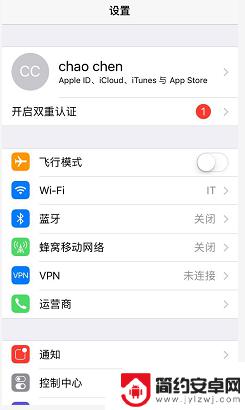
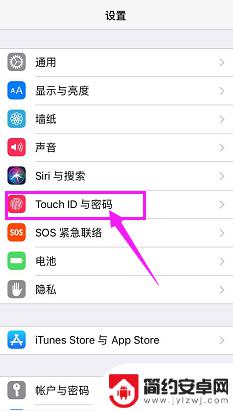
3.点击【打开密码】。
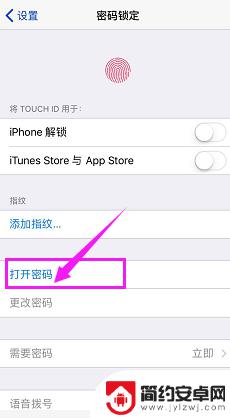
4.输入锁屏密码。这里自己要记得设置的密码是多少,避免自己进不来O(∩_∩)O~
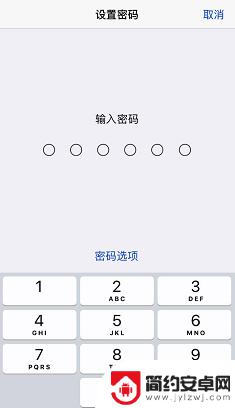
5.再次输入刚刚设置的密码,验证和确保密码正确。
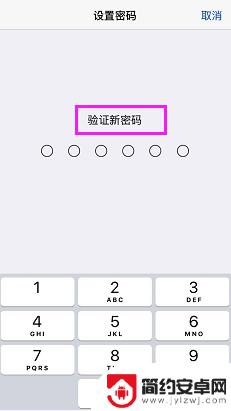
6.设置密码后,在密码锁定页面就可以看见刚刚的“打开密码”变成了“关闭密码和更改密码”。锁屏后解锁必须在如图界面上输入这里我们设置的密码才能进入手机。
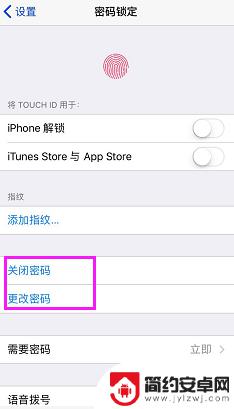
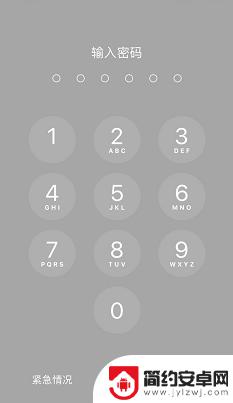
以上是关于如何设置解锁屏幕的全部内容,如果遇到这种情况,请按照以上方法解决,希望对大家有所帮助。










